ViPlex Express是一款局域网显示屏管理软件,是媒体人必备的一款软件,可以帮助用户对显示屏进行管理,通过软件可以控制局域网内所有显示屏的输出画面,可以组成画面的拼接也可以让所有的显示器输出同样的画面,软件通过局域网控制,可以进行无延迟的操作。
软件特色
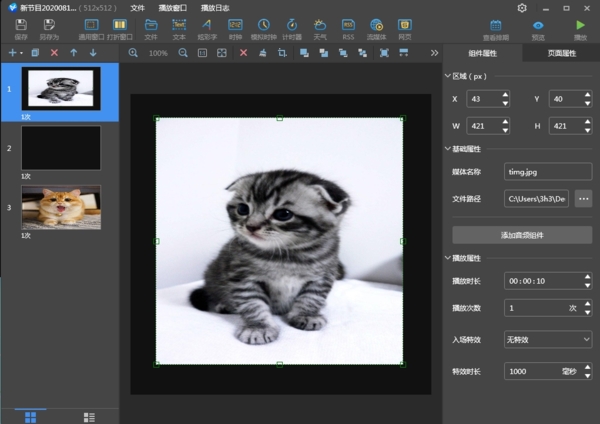
界面友好,UI 设计时充分考虑用户习惯。
操作便捷,支持无线连接 Taurus,访问方式简单。
同步播放,支持设置不同显示屏同步播放相同的画面。
双 WiFi 功能,支持设置 WiFi AP 和 WiFi Sta 模式。
4G 连接,支持设置具有 4G 模块的 Taurus 的移动数据网络。
终端集群绑定,支持将 Taurus 与云发布系统 VNNOX、云监控系统 NovaiCare 轻松绑定。
安装教程
一、下载安装软件,如果电脑中没有.net4.5的话,软件会自动帮你安装
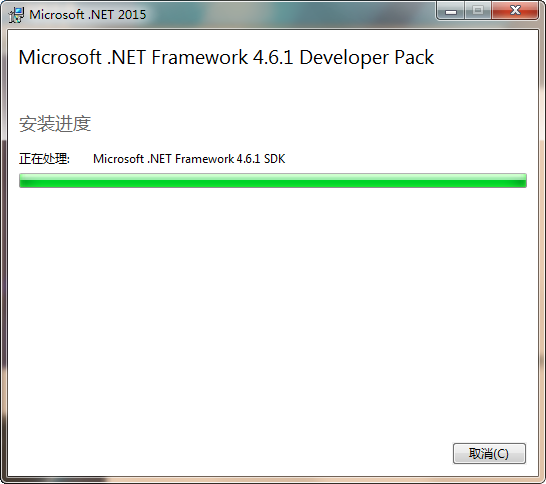
二、安装完成后等待软件CMD注入插件
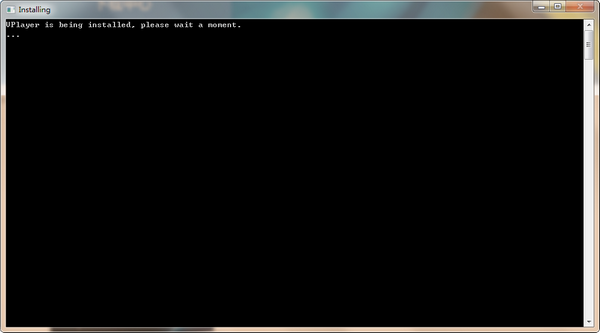
三、进入操作系统后可以直接导入你要上传的视频,并对你所控制的LED屏幕进行管理。
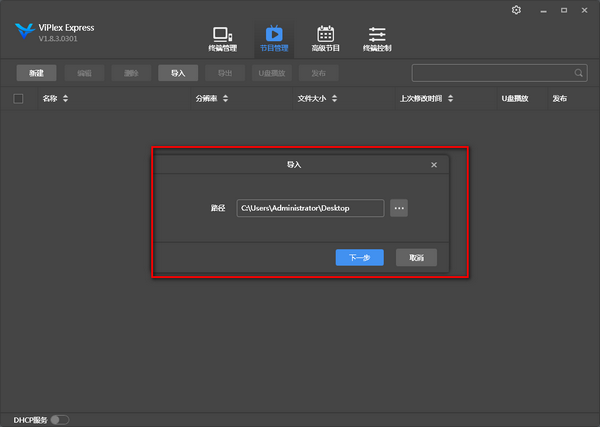
怎么用教程
1、打开软件,我们看到软件的窗口
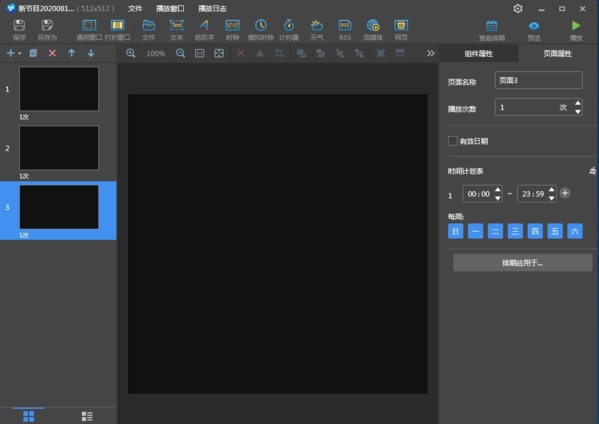
2、点击菜单栏中的文件,我们可以导入自己想要播放的多媒体文件。
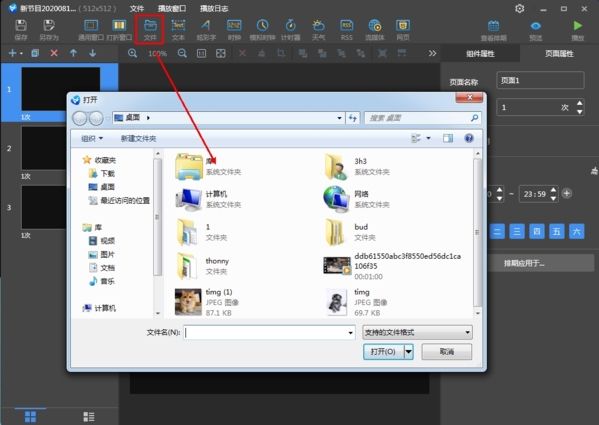
3、我们选择MP4视频进行插入。
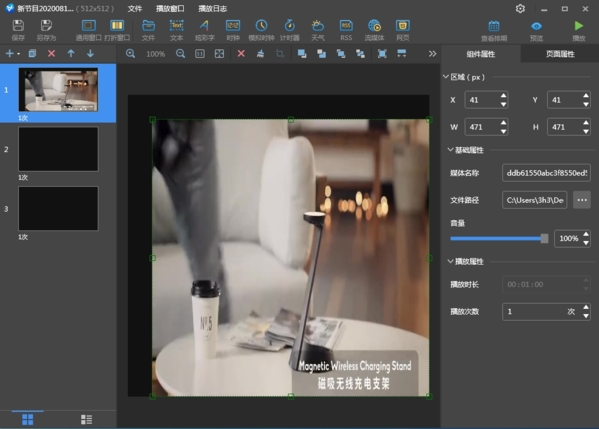
4、点击右上角的预览,可以进行新节目的预览。点击播放则是直接投屏进行播放
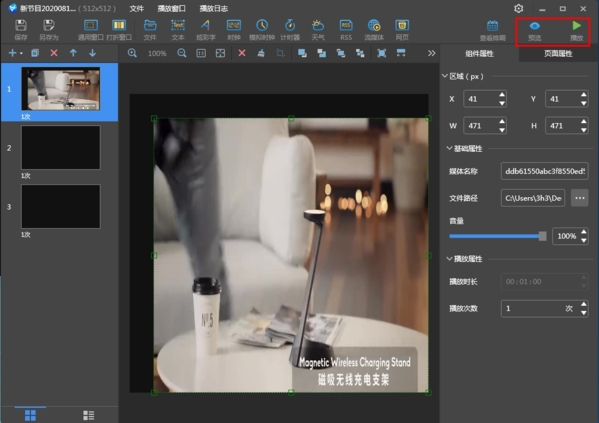
如何循环播放图片
1、点击【文件】,选择我们要播放的图片,在节目单中加入图片。
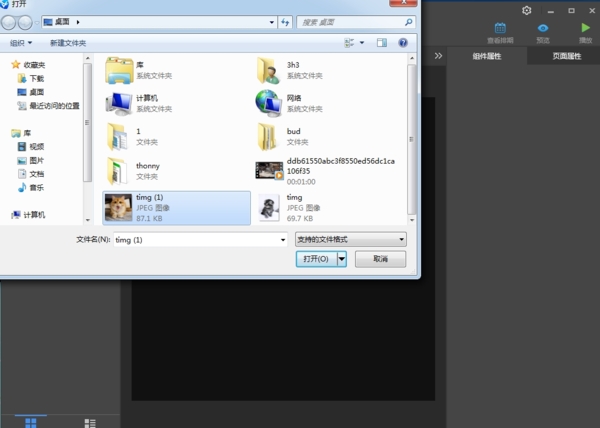
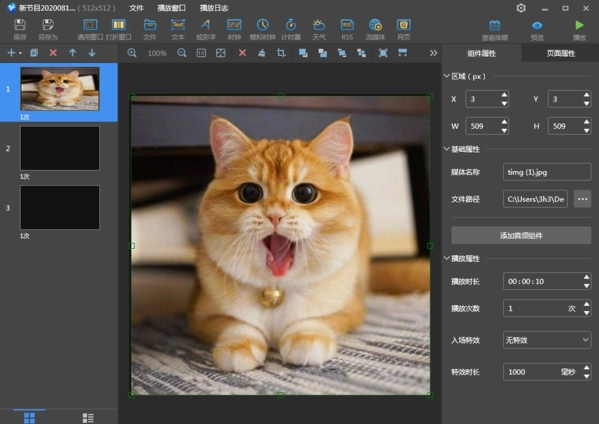
2、在右边我们看到图片的播放属性。
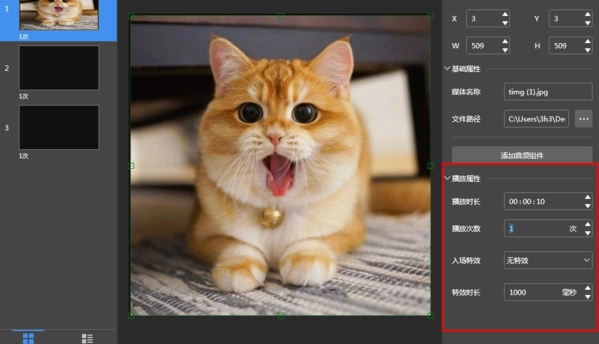
3、我们对播放次数进行设置,比如设置100次,设置播放时长为10秒,这样我们的图片仅能播放相当长一段时间了。
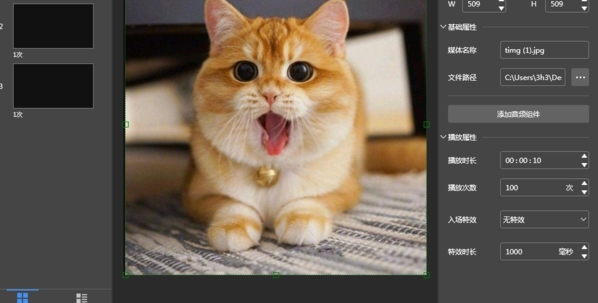
怎么自定义模板
1、点击【+】旁边的向下小箭头,打开页面模板窗口
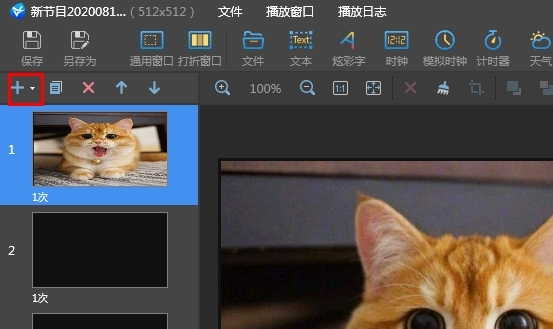
2、在打开的窗口中点击添加自定义模板
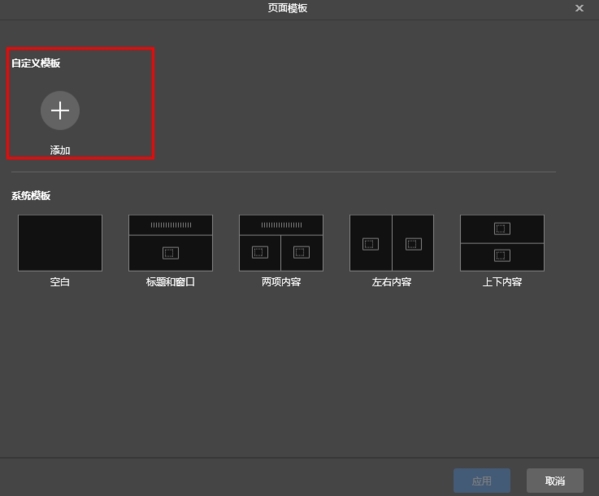
3、自定义进行模板名称的设置。
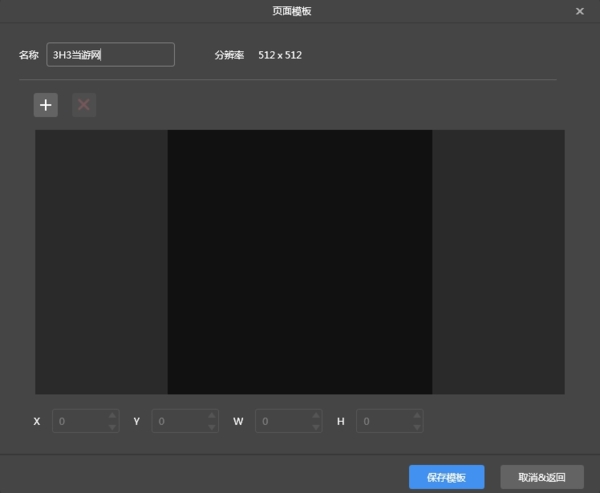
4、点击【+】,可以为你的模板中添加新的项目。
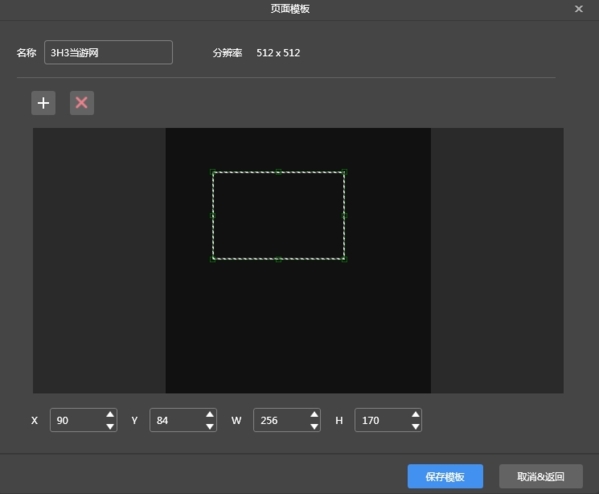
5、完成模板的制作后,点击保存模板即可。
注意事项
软件需要
安装 Framework 4.6.1 或以上版本
官方版 Visual C++ 2017
运行时组件 ViPlex Express 安装包
更新日志
2020.7.20 V2.3.0
【新增功能】
1.新建节目时,增加“超长屏”节目选项,支持超宽屏和超高屏的播放。
2.异步播放模式,“终端控制>电源控制”中支持为各路继电器自定义标签。
3.异步播放模式,“终端控制>网络配置”中支持修改WiFi AP的信道。
【优化内容】
通过应用数字签名,用户以系统管理员身份安装ViPlex Express时,不再弹出拦截框
【解决问题】
1.异步播放模式,“终端控制>播放日志”中缺少滚动条。
2.异步播放模式,“终端控制>电源控制”中本板电源标签默认为空。
3.异步播放模式,法语界面的终端登录密码错误码后的“复制”按钮显示不完整。
4.当播放窗口超出PC显示器时,预览窗口显示不全。窗口大小后,RSS播放异常。
装机必备软件
















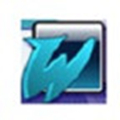













网友评论